- Asosli
- Qatorning oxiri
- Tab belgisi
- Yorliqni almashtirish
- Matnda bo'shliqlarni formatlash
- Katta bo'shliqlarni qanday olib tashlash mumkin: video
- Microsoft Office Word-da katta bo'shliqlarni qanday olib tashlash mumkin
- Ko'rsatma
- Agar Internetdan nusxa ko'chirilgan matn kenglikda hizalanmasa nima qilish kerak
Ko'p foydalanuvchilar ko'pincha Word-dagi so'zlar orasidagi katta bo'shliq kabi muammoga duch kelishadi. Tajribali muharrirlar buning sababini va Word-dagi so'zlar orasidagi bo'shliqni qanday olib tashlashni juda yaxshi bilishadi, ammo yangi boshlanuvchilar buni ko'rgach, zarar qilmaslik uchun biron bir ish qilishdan qo'rqib, ahmoqlikka tushib qolishadi.
Ushbu maqolada biz faqat Word-dagi so'zlar orasidagi bo'shliqni qanday olib tashlash haqida gaplashamiz. Ushbu hodisaning barcha sabablari beriladi va uni yo'q qilish usullari aniq ko'rsatiladi. Bundan tashqari, ushbu usullar juda ko'p, shuning uchun hamma unga yordam beradigan birini topadi.
Asosli
Endi biz kenglik bilan hizalanayotganda Worddagi so'zlar orasidagi bo'shliqni qanday olib tashlashni aniqlaymiz. Bu sabab tarqalish ro'yxatida birinchi o'rinda turadi. Katta bo'shliqlar muammosiga duch kelgan foydalanuvchilarning katta qismi unga duch kelishmoqda. Ammo qo'rqmaslik kerak, u juda sodda tarzda tuzatiladi. Sichqonchani ikki marta bosish bilan.
Pastki chiziq shundaki, Word dasturi matnni noto'g'ri hizalanadi. Ammo shuni ta'kidlash kerakki, bu bir xil matnni formatlash konfiguratsiyasi noto'g'ri o'rnatilganligi sababli ro'y beradi.
Ushbu "muammoni" hal qilishning ikki yo'li mavjud. Ulardan birinchisi matnning joylashishini o'zgartirishni o'z ichiga oladi. Shuni ta'kidlash kerakki, ushbu usul faqat hujjat to'g'ri formatlangan bo'lsa ishlaydi. Shuning uchun u hamma uchun mos emas. Ammo bu hali ham ta'kidlashga arziydi. Shunday qilib, katta bo'shliqlardan xalos bo'lish uchun, matnni chapga tekislang. Tegishli variant "Uy" yorlig'ida. Agar uni topa olmasangiz, Ctrl + L tugmalar birikmasidan foydalaning.
Ammo agar u ishlamasa nima bo'ladi? Ikkinchi usul bor - issiq tugmachalardan foydalanish. Keling, kalitlar yordamida Worddagi so'zlar orasidagi bo'shliqni qanday olib tashlashni aniqlaymiz.
Pastki chiziq juda sodda, siz uzun bo'shliqlarni qisqa joylar bilan almashtirishingiz kerak. Bundan tashqari, qisqa joy, ko'pchilik o'ylaganidek, tegishli tugmacha bilan emas, balki maxsus kombinatsiya bilan o'rnatiladi: Shift + Ctrl + Space. Siz faqat uzun bo'shliqlarni birma-bir ta'kidlab, ularni qisqa joylarga o'zgartirishingiz kerak. Endi siz Worddagi kenglikdagi so'zlar orasidagi bo'shliqni qanday olib tashlashni bilasiz. Xo'sh, biz davom etamiz.
Qatorning oxiri
End of Line nima ekanligini kim biladi? To'g'ri - bu Kalomda yozib bo'lmaydigan belgi. Shift va Enter tugmalarini bosganingizda paydo bo'ladi. Ushbu kombinatsiyani bosing va Word dasturi paragraf qilmaydi, lekin keyingi qatorga o'tadi.
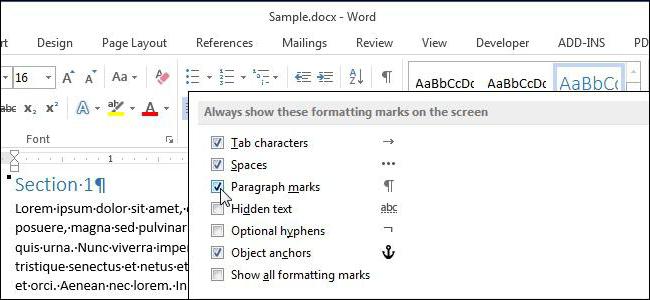
Shunisi e'tiborga loyiqki, agar matnning hizalanishi keng bo'lmasa, siz farqni sezmaysiz, aks holda bir xil zerikarli uzoq bo'shliqlar paydo bo'ladi. Keling, shunga o'xshash vaziyatda Worddagi so'zlar orasidagi bo'shliqni qanday olib tashlashni ko'rib chiqaylik.
Avval siz chop etilmaydigan belgilarni ko'rsatishni yoqishingiz kerak. Buni "Paragraf" bo'limidagi "Uy" yorlig'ida qilishingiz mumkin. Siz ushbu funktsiyaning joylashuvini rasmda ko'rishingiz mumkin.
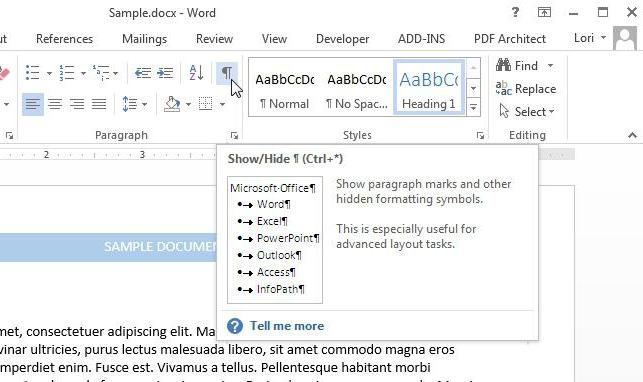
Uzun paragraflar mavjud bo'lgan satr oxiridagi tugmachani bosish bilan siz tegishli "satrning oxiri" belgisini kuzatishingiz kerak. Bu chapga egilgan o'qga o'xshaydi. Muammoni bartaraf etish uchun ushbu belgini olib tashlash kifoya. Buni BackSpace yoki Delete tugmachalari yordamida qilishingiz mumkin.
Tab belgisi
"Tab" nima? Bu Word-da matnni tuzishga imkon beradigan variant. Bu juda muhim, ammo bizning holatlarimizda bu faqat muammolarni keltirib chiqaradi. Kim bilmaydi, bu belgi Tab tugmachasida joylashgan. Bo'shliq ingl. (Uzoq). Aynan bizga kerak bo'lmagan narsalar.
Ushbu muammoni End End Line bilan bir xil tarzda olib tashlash mumkin. Faqat ko'rsatish bosma belgilar , va yorliq bo'lgan joylarda o'ng tomonga yo'naltirilgan o'qlarni ko'rasiz. Buning uchun siz ushbu belgini tanlang va bo'sh joyni bosing. Shunday qilib, vaziyatni tuzatasiz. Shunday qilib, bilib olasiz oxirgi sabab va oxirgi usul, Worddagi so'zlar orasidagi bo'shliqni qanday olib tashlash kerak.
Yorliqni almashtirish
Ammo matndagi yorliq belgilar qorong'i va qorong'i bo'lsa nima bo'ladi? Qabul qiling, ularning har birini qo'l bilan almashtirishning iloji yo'q. Uni sarflash mumkin katta soni vaqt va ko'p odamlar uchun shunchaki asablarini yo'qotish. Endi barcha belgilarni birdaniga qanday almashtirishni aniqlaymiz.
Usul juda oson. Word-da matnni almashtirish kabi funktsiya mavjudligini ko'pchilik biladi. Biz undan foydalanamiz.
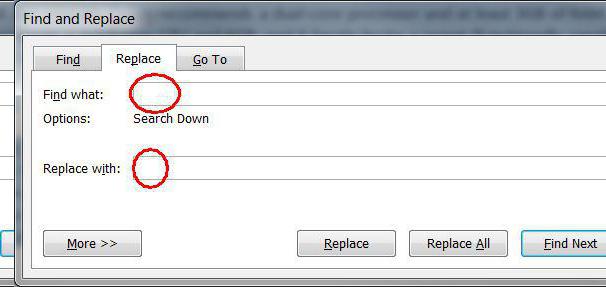
Shunday qilib, yorliq xarakterini tanlang va uni nusxa oling. Shundan so'ng, "topish va almashtirish" oynasini oching. Buni Ctrl + H tugmalarini bosish orqali amalga oshirish mumkin. Endi "Topish" maydoniga yorliq belgilarini qo'ying va "O'zgartirish" maydoniga bo'sh joy qo'ying. Replace All tugmasini bosing.
Matnda katta bo'shliqlarning paydo bo'lishining barcha sabablari va ularni bartaraf etishning barcha usullari yuqorida aytib o'tilgan.
Butunni buzadigan bunday noqulay katta bo'shliqlarning paydo bo'lishi uchun turli xil sabablar mavjud tashqi ko'rinish matnli hujjat - ko'pincha bu matnni formatlashda noto'g'ri belgilarni ishlatish natijasidir. Matnni formatlashni tuzatish juda qiyin bo'lishi mumkin va sizga ko'proq murojaat qilishingiz kerak bo'lgan vaqt talab etiladi turli yo'llar bilan uzoq bo'shliqlardan xalos bo'lish.
Matnda bo'shliqlarni formatlash
- Matnni formatlash uchun jiddiy qadamlarni qo'yishdan oldin, avval uning sababini bilib olishga harakat qiling. Agar siz yozayotganda kenglik uchun standart hizalansangiz, muharrir hizalama iloji boricha to'g'ri bo'lishi uchun matndagi bo'shliqlarning hajmini avtomatik ravishda kuzatishi va sozlashi mumkin. Va buning uchun muharrir avtomatik ravishda bo'shliqlarni uzatadi, shunda har bir satrning birinchi va oxirgi harflari hujjatning har bir chetidan bir xil darajada bo'ladi. Bunday holda, matn uzoq bo'sh joylar bilan qoladi va matnni yo'l bo'ylab kerakli so'zlarni o'chirish yoki qo'shib qo'yish orqali qo'lda tuzatilishi kerak.
- Keyinchalik, matn terishda odatiy matn bo'shliqlari o'rniga maxsus yorliqlardan foydalanilmaganligiga ishonch hosil qiling, ular kamdan-kam ishlatiladi, ammo ularni hali ham matnlarda topish mumkin. Bu, ayniqsa, Internetdan yuklab olingan yoki formati o'zgartirilgan fayllarga tegishli. Hujjatda yorliq rejimini oching va u sizga barcha belgilarini ko'rsatadi. Yorliqlar - klaviaturadagi kirish tugmachasida bosilgan o'qlarga o'xshash kichik o'qlar. Muammo yorliqda bo'lsa, shunchaki avtomatik almashtirishni amalga oshiring, bu juda tez va qo'shimcha ko'nikmalarni talab qilmaydi. Avtomatik almashtirish oynasida yorliqni yozing va uni oddiy joy bilan almashtirish buyrug'ini bering. Barchasini almashtirish-ni bosing va hujjatni to'liq avtomatik ravishda almashtiring. Shundan so'ng barcha bo'shliqlar normal hajmga aylanishi kerak. Ko'rinib turibdiki, jadvallashtirish asosan formatlashda eng asosiy hisoblanadi matnli hujjatlar , shuning uchun u sizning e'tiboringizni qabul qiluvchini yuborayotganda nostandart bo'shliqlar bilan ixcham hujjatni ko'rmasligi uchun unga alohida e'tibor qaratishi kerak.
- Ushbu ikkita usul har qanday vaziyatda bo'shliqlarni ular bilan tuzatishga imkon beradi maxsus o'lcham . Word matn muharriri dasturning ishlashi uchun katta imkoniyatlar yaratadi va matnni matnli hujjatlarni loyihalash uchun sizga mos ravishda formatlash imkonini beradi.
Katta bo'shliqlarni qanday olib tashlash mumkin: video
Matn muharriridagi ba'zi so'zlar orasida buni payqadingizmi? Microsoft Word Keraksiz katta bo'shliqlar ko'rsatiladimi? Shunday qilib, ular biron bir sababga ko'ra ko'rinmaydi. Qoida tariqasida, bu matnni yoki uning alohida qismlarini formatlashdan foydalanilganligi sababli, bo'shliqlar o'rniga maxsus belgilar ishlatilishi mumkin. Ya'ni, turli sabablar ularni yo'q qilishning turli xil usullari. Ushbu maqolada siz Word-dagi katta bo'shliqlarni qanday olib tashlashni o'rganasiz. Estetik jihatdan katta bo'lmagan bo'shliqlarni bartaraf etish uchun ko'rsatmalarni diqqat bilan o'qib chiqish va uning tarkibini eslab qolish kifoya.
Microsoft Office Word-da katta bo'shliqlarni qanday olib tashlash mumkin
Siz so'zlar orasida juda katta bo'shliqlar paydo bo'lishining sababini aniqlashdan boshlashingiz kerak. Agar matni kengligi yoki matni qisman qo'llanilsa, bunga ruxsat beriladi.Haqiqat shundaki, ushbu hujjatni formatlash elementini qo'llashda matn muharriri yangi chiziqlardagi barcha so'zlar bir xil darajada ekanligiga ishonch hosil qilishni boshlaydi, go'yo ular o'ziga jalb qilinadigan ko'rinmas vertikal chiziq tortiladi. Barcha satrlarning oxirgi harflari ham hizalanadi, shuning uchun hujjatdagi barcha bo'sh joylarni to'ldirish uchun katta bo'shliqlar yaratilishi mumkin. Ideal holda, har bir satrda bir xil miqdordagi belgilar bo'lishi kerak, shunda qo'shimcha bo'shliqlar bo'lmaydi, ammo bu ilmiy fantastika toifasidagi narsadir.
Hizalama qabul qilinmadi va juda katta bo'shliqlar hali ham mavjudmi? Gap shundaki, masalan, yorliqlarda (Tab tugmachasini bosish vizual ravishda bir necha bo'shliqlar deb tanilgan katta belgini yaratadi). Bunday belgilarni aniqlash uchun siz barcha belgilarni ko'rsatish rejimini yoqishingiz kerak: 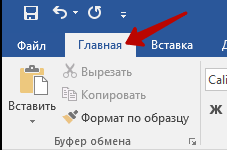
Ko'rinib turibdiki, barcha bo'shliqlar nuqta bilan ko'rsatilgan, o'qlar bir xil yorliqlardir. Yaxshiyamki, ularni bir nechta tegib tashlash mumkin:
Agar kenglikdagi hizalanish tufayli keraksiz katta bo'shliqlar paydo bo'lsa, tegishli tugmachani bosib, uni standart chap hizalanishga o'zgartirishingiz kerak bo'ladi.
So'zlar orasidagi masofa juda uzoq bo'lishiga sabablar Word hujjatlari bir nechta bo'lishi mumkin - bu butun matn yoki uning alohida bloklari uchun qo'llaniladigan formatlash buyruqlari yoki odatiy bo'shliqlar o'rniga maxsus belgilar ishlatilishi bilan bog'liq bo'lishi mumkin. Sabablarning har birida o'ziga xos bartaraf etish usullari mavjud, ammo agar siz matndagi nuqsonning manbasini aniqlay olmasangiz, siz barcha vositalarni izchil qo'llashingiz mumkin.
Ko'rsatma
Matnni terishda harflarni yozish paytida turli xil xatolar bo'lishi mumkin va agar so'zlarni yozib olish juda oson bo'lsa yoki Kalomning o'zi noto'g'ri so'zni belgilab qo'ygan bo'lsa, unda matndagi so'zlar orasida bir nechta bo'sh joy borligini ko'rish qiyin. Displey yoqilgan maxsus belgilar yordamida siz barcha matnni qo'l bilan ko'rishingiz mumkin, ammo bu juda noqulay va uzoq. Keraksiz bo'shliqlarni topish va yo'q qilishning bir xil jarayoni avtomatlashtirilishi mumkin va buni keyinchalik qanday qilish kerakligi maqolada.
So'zlar orasidagi bo'shliqlar quyidagi rasmga o'xshaydi. Bo'shliqlarni ko'rsatishni yoqish uchun "Uy" dagi asboblar panelini bosing va maxsus belgilarni ko'rsatish uchun belgini tanlang. So'zlar orasidagi ikkita bo'shliqdan tashqari, 3 yoki undan ko'p bo'lishi mumkin. Maxsus belgilardagi har bir bo'sh joy alohida nuqta.
Word-dagi qo'shimcha bo'shliqlar ketma-ket bir nechta nuqta kabi ko'rinadi
Bir so'zda qo'shimcha bo'shliqlarni avtomatik ravishda o'chirish uchun siz qidirish va almashtirish vositasidan foydalanishingiz kerak. "Uy" yorlig'ida "O'zgartirish" bandini bosing yoki Ctrl + H tugmalar birikmasini bosishingiz mumkin. "O'zgartirish" yorlig'ida, "Topish" maydonida ketma-ket ikkita bo'sh joyni kiritish kerak (ular bosilganda ko'rinmaydi) va "bilan almashtirish" maydonida bitta bo'sh joy kiriting. Shundan so'ng, "Hammasini almashtirish" tugmasini bosing. "Hammasini almashtirish" tugmachasini bosgandan so'ng, so'z butun matnni boshidan oxirigacha ko'rib chiqadi va qaerda so'zlar orasida ketma-ket ikkita bo'shliq topilsa, ularni bitta bo'sh joy bilan almashtiradi. Ushbu operatsiya butun matn davomida bir marta amalga oshiriladi va agar siz biron bir joyda ikkitadan ko'p bo'sh joy qoldirsangiz, Word faqat birinchi ikkisini bittasi bilan almashtiradi.
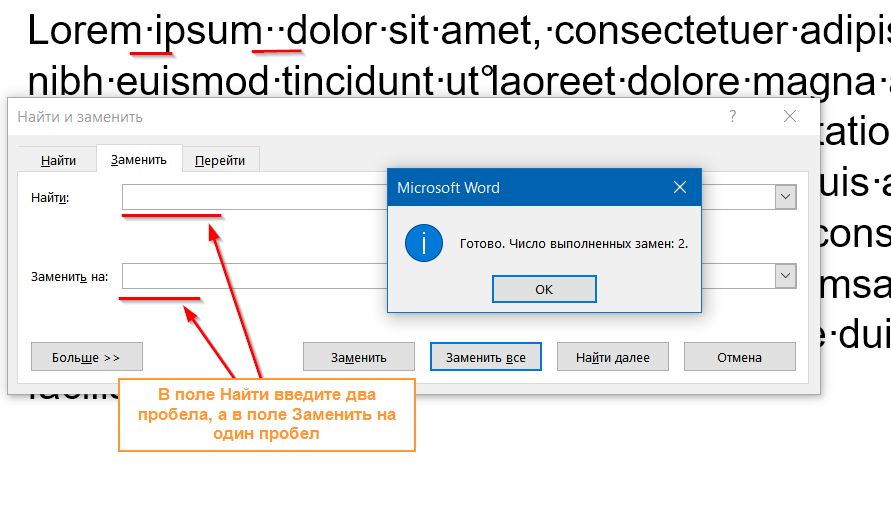
Qo'shimcha bo'shliqlarni olib tashlash uchun ketma-ket ikkita bo'sh joyni qidiruv vositasi bilan almashtirish kerak.
Qo'shimcha bo'shliqlardan xalos bo'lishingizga ishonch hosil qilish uchun, xuddi shu qidiruvni bajaring va "Finish" ni ko'rmaguningizcha ikkita bo'sh joyni bittasi bilan almashtiring. Amalga oshirilgan o'zgartirishlar soni: 0. " 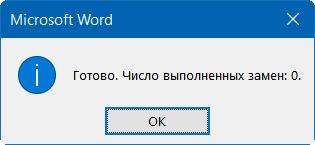
Shundan so'ng, matningizda so'zlar orasida qo'shimcha bo'shliqlar bo'lmaydi.
Ba'zida men matn kengligida hizalanadigan hujjatlarga duch kelaman (chiroyli ko'rinishga o'xshash), lekin oxirgi qatordagi so'zlar to'liq kenglikka cho'ziladi va so'zlar orasida juda katta bo'shliqlar paydo bo'ladi. Ko'pincha Internetdagi foydalanuvchilar forumlar va bloglardan bo'shliqlarni kengligi bo'yicha tekislanganda qanday qilib tozalashni so'rashadi. Muammo ko'p hollarda matnning o'zi keng formatda formatlashda emas, balki ushbu xatboshining oxiridagi maxsus belgi bilan bog'liq.
Uzaytirilgan matn quyidagicha ko'rinadi:
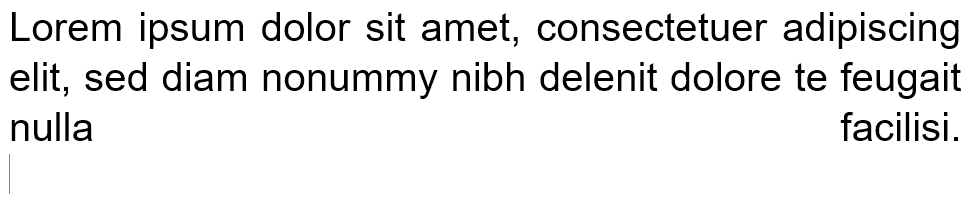
So'nggi ikkita so'zni ko'rib turganingizdek, Word ikkita so'z orasidagi bo'shliqni ko'paytirib, butun chiziq bo'ylab cho'zilgan. 90% holatlarda, sizga paragraf oxiridagi maxsus belgini qavsning tarjimasi bilan almashtirish yordam beradi (bu Enter).
Nuqtadan keyin qanday belgi ekanligini ko'rish uchun maxsus belgilarni ko'rsatish uchun asosiy yorliqni bosing. Va ko'rib turganingizdek, odatdagi bo'shliqning o'rniga menda chiziqcha berish xarakteriga egaman.
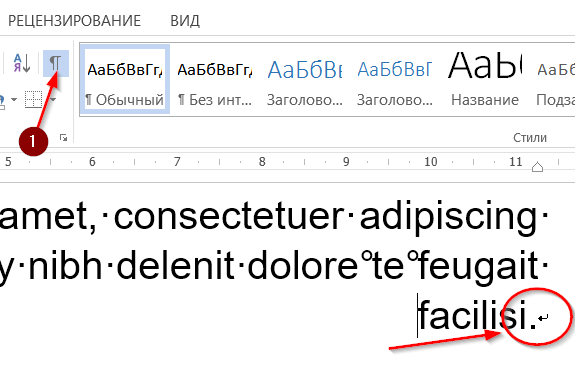
Muammo, aksariyat hollarda xatlarning oxirgi so'zlarini ular orasidagi katta bo'shliqqa ega bo'lishiga olib keladi.
Uni o'chiring va o'rniga Enter ni bosing. Ko'rib turganingizdek, Word avtomatik ravishda formatlash bilan matnni kenglik bo'ylab tarqatdi va so'zlar orasida qo'shimcha joy qoldirmadi.
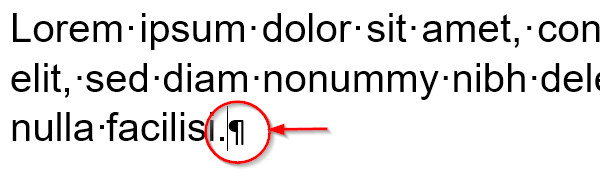
Agar Internetdan nusxa ko'chirilgan matn kenglikda hizalanmasa nima qilish kerak
ko'rish
Ammo agar u ishlamasa nima bo'ladi?Hizalama qabul qilinmadi va juda katta bo'shliqlar hali ham mavjudmi?



